Im Browser
Erfassen der Abwesenheiten
Navigieren Sie auf die Klassenbuchhauptseite und klicken Sie dort bei den Schüler*innen, die nicht anwesend sind auf den grünen Haken.
Die Dauer der Abwesenheit ist je nach Einstellungen auf das Ende der Stunde oder das Ende des Tages begrenzt.
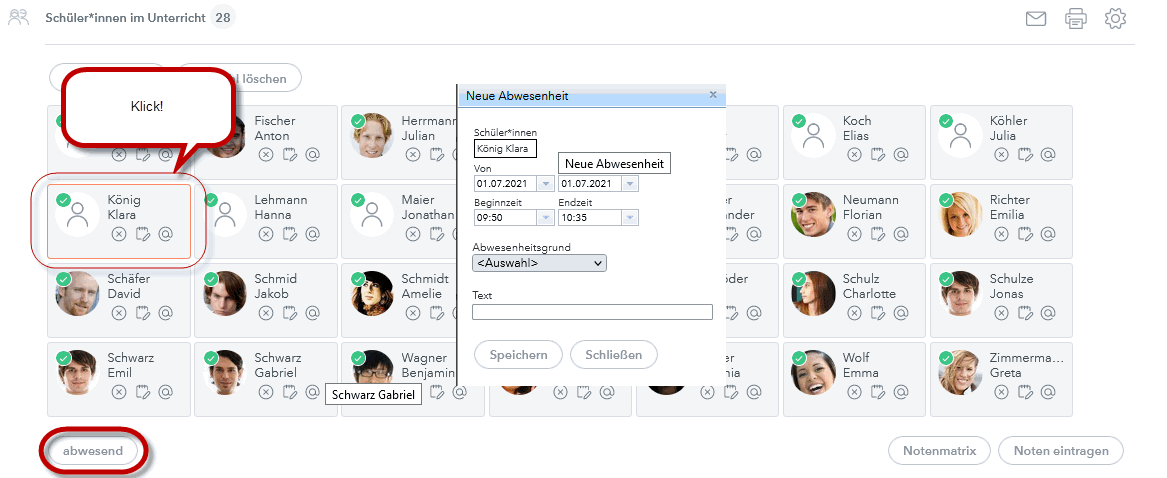
Wenn Sie den Abwesenheitsgrund kennen, können Sie in auswählen. Die Abwesenheiten erscheinen extra aufgelistet.
Sollten keine Schüler*innen abwesend sein, klicken Sie auf die Schaltfläche <Abwesenheiten kontrolliert>. Dadurch bestätigen Sie die Anwesenheit von allen Schüler*innen.
Bearbeiten
Klicken Sie in der Abwesenheit auf die Schaltfläche mit dem "Stift" um die Abwesenheit zu bearbeiten.
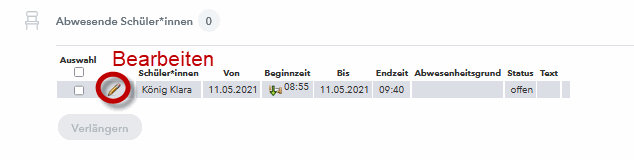
Mit einem Klick auf den Bleistift können Sie die Abwesenheit auch manuell bearbeiten.
Verlängern einer Abwesenheit
Wenn eine Schülerin in der vorigen Stunde abwesend war, können Sie die Abwesenheit ebenfalls mit einem Klick in der Spalte "Endzeit" verlängern.
In Untis Mobile
In Untis Mobile
Erfassen der Abwesenheiten - Verspätungen
Auch in der App können Sie die Abwesenheiten erfassen. Mit einem Klick auf die entsprechende Stunde sehen Sie die Details dazu und können links unten die Abwesenheiten erfassen.
Wenn Sie eine Schülerin nach rechts wischen, ist sie absent gesetzt und wenn Sie einen Schüler nach links wischen, können Sie entscheiden, ob Sie eine Abwesenheit oder eine Verspätung eingeben wollen.
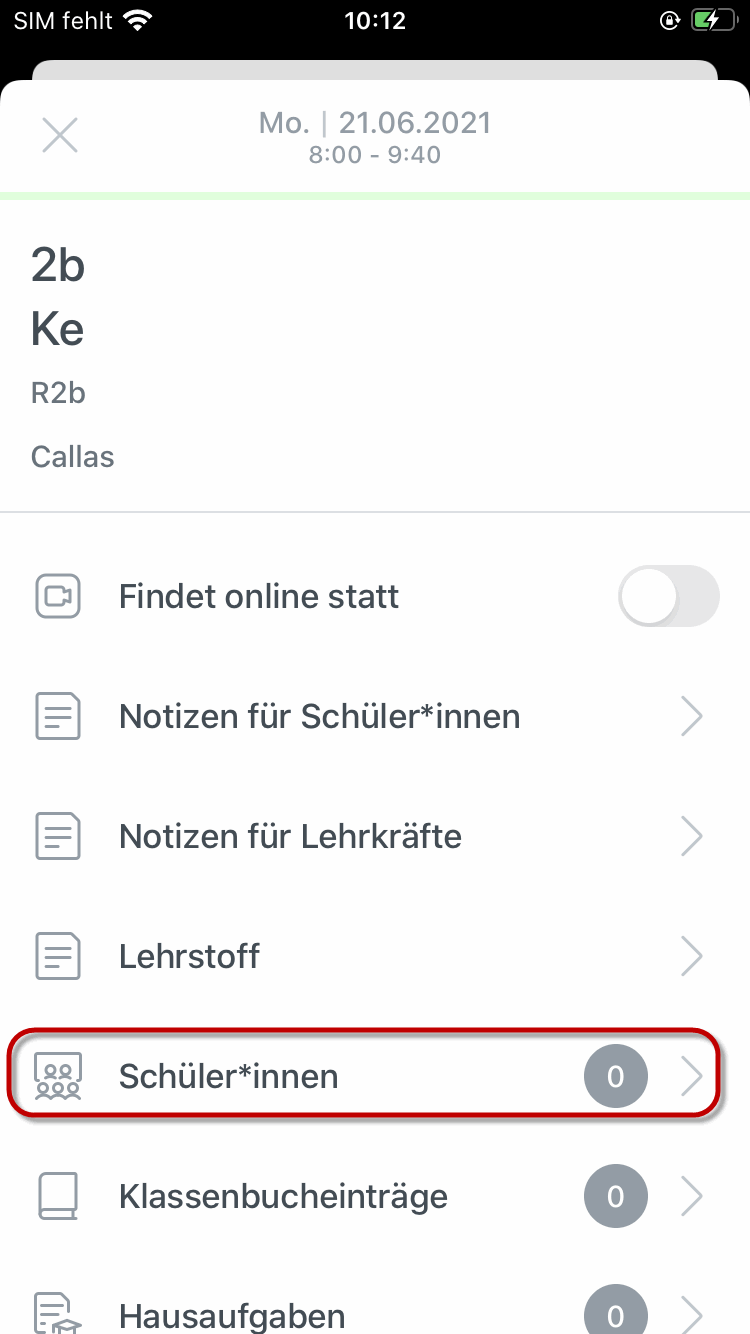

Wenn alle Schüler*innen anwesend sind, klicken Sie auf das Hakerl rechts unten. Mit einem Klick auf den Bleistift können die Abwesenheiten noch bearbeitet werden.
Löschen von Abwesenheiten
Das Löschen von Abwesenheiten ist nur einen bestimmten Zeitraum, der vom WebUntis Admin festgelegt wird, möglich. Danach kann nur eine Person mit Adminrechten die Abwesenheit löschen.